
- Ĉi tiu grafika ŝoforo de NVIDIA estas nekongrua kun ĉi tiu versio de Vindozo.
- Ĉi tiu grafika ŝoforo ne trovis kongruan grafikan ekipaĵon.
- Aliaj instalaj programoj funkcias. Kompletigu aliajn procezojn kaj provu denove.
- Plie, vi povas vidi mesaĝojn pri la temo "Ĉi tiu dch-ŝoforo-pakaĵo ne estas kongrua kun ĉi tiu versio de Vindozo" aŭ "Ĉi tiu normo NVIDIA-grafika ŝoforo ne estas kongrua kun ĉi tiu versio de Vindozo"
En ĉi tiu instrukcio, ĝi estas detala kial la NVIDIA-ŝoforo ne povas esti instalita en komputilo aŭ teko-komputilo kaj kiel korekti la problemon en diversaj situacioj.
- Standard (Normo) kaj DECH-DRIVEROJ NVIDIA
- Instalado de vidbendaj ŝoforoj post kompleta forigo
- Pliaj solvoj kaj eraraj opcioj
- Video-Instrukcio
Standard kaj DCH NVIDIA-ŝoforoj
Noto: Se la ŝoforo estis instalita, sed ŝanĝita al la Microsoft Basic-video-adaptilo post la RAM-ĝisdatigo, BIOS-ĝisdatigoj aŭ similaj agoj ligitaj al la ekipaĵo antaŭ ol daŭrigi, atentu la duan elementon en la "aldonaj solvoj" sekcio.
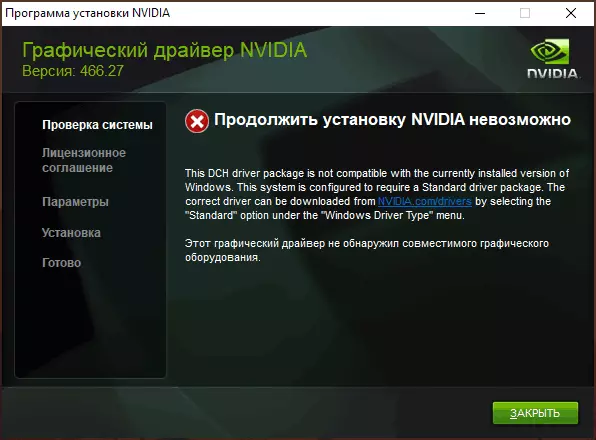
La NVIDIA GEFORCE VIDEO CARDS-ŝoforoj estas provizitaj en du versioj - DHCH-peliloj, kiuj ne estos instalitaj en malnovaj versioj de Vindozo 10 kaj antaŭaj versioj de la sistemo, kaj normaj ŝoforoj, kiuj en iuj kazoj ne estas instalitaj sur sistemoj kun jam instalitaj DAH-peliloj. - Ofte de la portebla fabrikanto aŭ aŭtomate instalita Vindozo 10.
En ĉi tiu kazo, krom la mesaĝo, kiun vi ne povas daŭre instali NVIDIA, vi ricevos la supre mesaĝojn: "Ĉi tiu dch-ŝoforo-pakaĵo ne estas kongrua kun ĉi tiu versio de Vindozo" aŭ "Ĉi tiu normo NVIDIA-grafika ŝoforo ne estas kongrua kun ĉi tiu versio de Vindozo" .
Determini la nunan instalitan ŝoforon (kondiĉe ke ĝi estas fiksita) laŭ la sekva maniero:
- Malfermu la panelon de NVIDIA-kontrolo, ekzemple, per dekstra alklako sur la labortablo kaj elektante la taŭgan objekton de la kunteksta menuo.
- En la menuo NVIDIA-kontrola menuo, malfermita "Helpo" - "Sistemo-Informo".
- Vidu informojn en la kampo de ŝoforo.
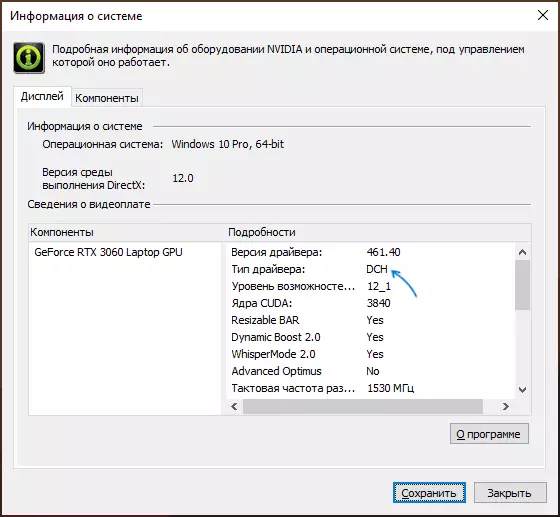
Simpla solvo por tia kazo kutime (sed ne ĉiam) funkcias - elŝutu la ŝoforon de la sama tipo, kiu jam estas instalita. Vi povas fari ĉi tion laŭ la sekva maniero:
- Iru al la etendita Serĉa paĝo de NVIDIA-ŝoforoj https://www.nvidia.com/download/find.aspx (ĝi ne povas funkcii tre rapide, sed scii: nenio pendigis kaj devus starti post iom da tempo).
- Specifu, por kiu video karto vi bezonas ŝoforo kaj por kiu mastruma sistemo.
- En la Kampo de Vindozo-Ŝoforo, specifu la tipon de ŝoforo kaj alklaku la Serĉan butonon.

- Elŝutu la deziratan tipan ŝoforon, kiun vi bezonas kaj provi ĝin.
Instalado de vidbendaj ŝoforoj post kompleta forigo
En simplaj kazoj, la supra metodo estas ekigita, sed ne ĉiam. En tia situacio, aldone al elŝutado de la dezirata kaj taŭga ŝoforoj (memoru, ke vi ne elŝutu DHCH-pelilojn por malnovaj versioj de Vindozo), vi devas provi forigi jam instalitajn NVIDIA-ŝoforojn kaj nur por provi instali. Vi povas forigi laŭ du manieroj:
- Vindozo 10, 8.1 aŭ Vindozo 7
- Uzado de Tria-Softvaro - Vidigu ŝoforan malinstalilon (DDU)
La unua maniero ofte funkcias ĝuste, do se vi ne volas kontakti trian programon, vi povas komenci per ĝi (atento: la bildo eble perdiĝos - en ĉi tiu kazo, malalta rezolucio estos instalita preskaŭ garantiita):
- Elŝutu la deziratan version de la ŝoforo NVIDIA-video.
- Malebligu la interreton en via komputilo aŭ teko-komputilo, tiel ke Windows mem ne instalas ŝoforojn post forigo.
- Malfermu la aparatan manaĝeron, ĉar ĉi tio vi povas premi ŝlosilojn Win + R. Sur la klavaro, eniru Devmgmt.msc. Kaj premu Enter, kaj en Vindozo 10 - Dekstra-alklaku la butonon "Komenco" kaj elektu la deziratan kuntekstan menueron.
- En la sekcio "Video Adapter", dekstra-alklaku la NVIDIA-video-karto, elektu Forigi Aparaton, kaj en la sekva fenestro, kontrolu la "Forigi Driver-Programojn por ĉi tiu aparato" kaj alklaku la butonon Forigi.

- Post tio, estas rekomendinde rekomenci la komputilon kaj, se vi aŭtomate konektas interreton, ne lasu ĝin fari ĝin.
- Rulu la instaladon elŝutitan sur la unua paŝo ŝoforo.
Se la proponita aliro ne funkciis, la sekva opcio estas uzi Display-ŝoforo malinstalilon, pli bone - en sekura maniero, sed kutime funkcias sen ĝi:
- Elŝutu la instalilon de la dezirata NVIDIA-ŝoforo, tiel ke ĝi estas sur la komputilo.
- Elŝutu Ddu de la oficiala paĝo https://www.gur3d.com/files-details/display-driver-uninstaller-download.html kaj malpaki la arkivon.
- Malŝalti la interreton.
- Rulu la DDU kaj starigu la parametrojn kiel en la ekrankopio sube - Forigi la video-kartan ŝoforon, NVIDIA, la ceteraj agordoj kutime ne devas ŝanĝiĝi.

- Alklaku "Forigi kaj rekomenci".
- Post rekomencado, sen konektiĝi al interreto, funkciigu la instaladon de la antaŭe elŝutita NVIDIA-ŝoforo.
Pliaj solvoj kaj eraraj opcioj
Se la solvoj proponitaj supre ne helpis, vi povas provi la sekvajn eblojn por diversaj scenaroj. "Daŭre instalu NVIDIA estas neebla," foje - kun indiko de malkongruo kun la aktuala versio de Vindozo, foje kun aliaj mesaĝoj:
- Se ĉi tio estas portebla komputilo aŭ entreprena komputilo, kaj la havebleco de la plej nova ŝoforo-versio ne estas kritika, kontrolu ĉu la video-karto-ŝoforo estos instalita havebla en la retejo de la fabrikanto por via modelo de teko-komputilo aŭ komputilo (en la oficiala retejo, ĝi povas esti nomata VGA-ŝoforo).
- Se la ŝoforo "flugis" post ĝisdatigado de la aparataro aŭ BIOS, ĝi estas montrita kiel normala video-adaptilo (Microsoft Basic-video-adaptilo) kaj la ŝoforo ne estas instalita, ke vi ne faras, provu ĉi tiun opcion: Malfermu la aparatan manaĝeron, Alklaku la vidbendan adaptilon kaj elektu "ĝisdatigan ŝoforon". Tiam alklaku "Trovu ŝoforojn en ĉi tiu komputilo" - "Elektu ŝoforon de la listo de disponeblaj ŝoforoj en la komputilo." Malmarku la "nur kongruajn aparatojn" markon kaj vidu ĉu ekzistas NVIDIA-listo kaj ŝoforo de via video-karto. Se estas - provu ĝin malgraŭ la avertoj.

- Se la ŝoforoj en la listo ne estas, provu la jenan metodon: Unpack .exe NVIDIA-ŝoforo instalilo uzanta la Archiver: Ĉi tio estas ĝuste kapabla al 7-zip kaj, eblas ke WinRAR. Post malpakado, kiel en la antaŭa kazo, iru al la "Elektu la ŝoforon de la listo de disponeblaj ŝoforoj en la komputilo", alklaku "Instali de la disko" kaj specifi la vojon al la dosiero nv_dispi.inf. (Lokita en la display.Driver-dosierujo kun malpakitaj ŝoforoj), konfirmu la instaladon de la ŝoforo.
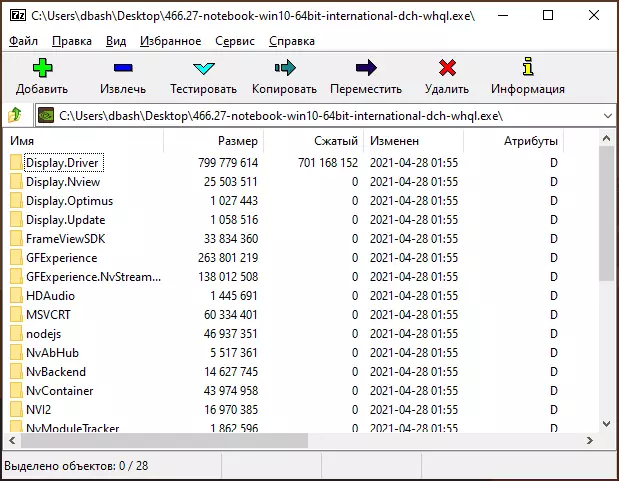
- Antaŭ instali la NVIDIA-ŝoforon, agordi la ceterajn ŝoforojn, precipe: integritaj grafikaĵoj kaj, permane, originalaj chipset-ŝoforoj kaj, se ekzistas potenca kontrolo de la aparato fabrikanto. Ekzemple, alfrontis situacion, kie la NVIDIA-ŝoforo ne estis instalita ĝis problemoj solviĝis kun Intel Serial IO-aparatoj en la aparato-manaĝero.
- La mesaĝo "Aliaj instalaj programoj" kutime diras, ke vi vere lanĉis la instalilon plurfoje eble ne atendos la reagon post la unua lanĉo. " Solvo - Fermu ĉiujn procezojn pri aplikaĵoj de NVIDIA instalado en Task Manager, komencu la instaladon.

- Okazas, ke la uzanto elŝutis el la NVIDIA-retejo, kiu vere ne estas desegnita ne por ĝia video-karto aŭ mastruma sistemo. Se vi ne certas - rehavu kaj, se necese, elŝutu la ŝoforo denove uzante la pligrandigita serĉado de ŝoforo serĉado en la oficiala retejo.
Video-Instrukcio
Se unu el la proponitaj opcioj helpis korekti la problemon kaj sukcese instali la ŝoforojn, mi estus dankema al la komentario kiel la situacio kiel la situacio kaj kion precize la aliro estis praktika: eble ĝi helpos iun alian.
